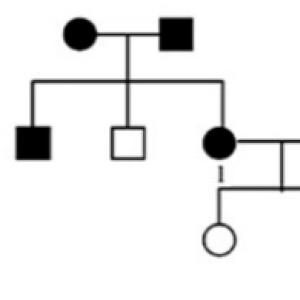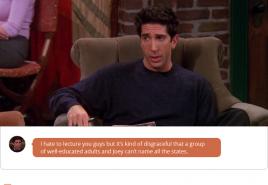Как отключить поисковую систему webalta. Как удалить поисковую систему Webalta
Статья попала в категорию «Вирусы», иначе, действия этой поисковой системы ПС назвать сложно. Хотя. Она же не сама к нам в компьютер попала, а скорее всего после установки какой-то утилиты скачанной, скорее всего, из источника с сомнительной репутацией. Поэтому тут ругать некого. Просто нужно стараться все качать с официальных сайтов и входить в расширенные настройки установки программы, давая себе шанс не устанавливать всякую ерунду. Приступим к удалению Webalta с компьютера.
Первое, что необходимо сделать для удаления поисковой системы Webalta это деинсталлировать ее тулбар. Если он конечно есть. Заходим в > Панель управления. Выбираем категорию программы и в ней Удаление программ

Заходим и просматриваем список установленных программ на предмет Webalta Toolbar . Если находим удаляем. Это, может с одного раза не уйти, Поэтому, перезагружаем компьютер и снова просматриваем список установленных программ на предмет наличия каких-либо упоминаний о поисковой системе Webalta. Если что то находите так же удаляете. При удалении необходимо поставить галочку Убрать тулбары из браузеров для более эффективного устранения. Можно посоветовать использовать специальную программу для удаления других программ. Например . После нее, возможно даже не придется чистить реестр и файлы вашего .
Владимир в комментариях написал важный момент.
Поисковая система Webalta в папке (Программы и компоненты) может менять свое название, как например было у меня ((Twilignt Pretty Search)).
Поэтому, смотрите и удаляйте еще и эту штуку. Спасибо, Владимир.
Очистка реестра
После того как программная часть удалена, можно приступать к очистке реестра вашего компьютера. Отлично с этим справляется программа . Можно конечно ей почистить, но лучше вручную. Идеальным способом будет наверное сначала Ccleaner-ром, а затем вручную.
Рассмотрим ручной способ.
Заходим в нажимаем Выполнить. В быстрее всего утилиту Выполнить найти по . Пишем regedit и жмем ОК

Открывается . Раскрываем меню Правка и выбираем Найти… или нажимаем CTRL+F

Откроется окошко Поиск в котором пишите webalta и нажимаете Найти далее

Все найденное подлежит удалению. Нажимаете правой кнопкой на найденном параметре реестра и выбираете Удалить


Нажимаете F3 — ищите до тех пор, пока ничего найдете. То есть вы удалили из реестра все что связано с этой поисковой системой.
На этом чистка реестра закончена.
Очистка файлов
После того как мы удалили тулбары Webalta и почистили реестр самое время удалить остатки файлов, которые могли остаться на наших компьютерах. Для этого открываем главное и в правом верхнем углу (под кнопкой «Закрыть окно») в поле поиска пишем webalta и жмем Enter

Необходимо немножко подождать. Все что найдется удаляете.
Замена ярлыков браузеров
Поисковая система Webalta так же прописывает себя в свойствах ярлыков ваших . И даже если вы сделали все выше перечисленное, то оно все равно будет загружаться. Самый простой способ это пресечь — удалить старые ярлыки для всех браузеров и создать новые. Обычно устанавливаются по пути C:\Program Files (x86)\Mozilla Firefox — пример для Фаер Фокса. Заходите по вышеприведенному пути, находите файл firefox.exe который является приложением, нажимаете на нем правой кнопкой мышки, выбираете Отправить > Рабочий стол (создать ярлык). Созданный ярлык переносите в удобное место, На панель задач в область быстрого запуска например.
Если не хотите удалять ярлыки, то можно откорректировать старые. Для этого нажимаете на ярлыке правой кнопкой . В открывшемся окошке на 2-ом пункте снизу так же нажимаем правую кнопку мышки и выбираем Свойства

Если у вас ярлык браузера расположен на рабочем столе, то просто кликаете на нем правой кнопкой мышки и выбираете Свойства. Мы попадаем на вкладку Ярлык. Нас интересует поле Объект. После пути к файлу приложения в кавычках не должно ничего быть

Убираете все лишнее и жмете ОК.
Таким образом необходимо проверить все ярлыки браузеров на вашем компьютере.
Если вышеприведенные действия не помогли для браузера Mozilla Firefox
Если все вышесказанное не дало никакого результата для браузера Фаер Фокс, то самый простой способ это переустановить его, предварительно сохранив все закладки. После удаления необходимо удалить папочку в Application Data в которую можно попасть по пути
C:\Users\Anton\AppData\Roaming
Пользователя своего подставляете. Там находятся конфигурационные файлы которые при удалении браузера могут остаться.
Вам уже знакома ситуация когда вы запукаете свой браузер, а вместо привычной вам домашней страницы вы видите незваного гостя под название webalta.
Вы тут же заходите в настройки браузера и пытаетесь сменить домашнюю страницу стандартным способом, но навязчивая вебальта снова на месте. И даже установка пустой страницы в качестве домашней не дает положительных результатов.
Что же делать, как удалить webalta из браузера? Ответу на этот вопрос и посвящена данная статья.
Удаляем вебальту из реестра
Первым делом нужно почистить реестр от записей webalta, иначе она будет постоянно прописываться в качестве стартовой страницы браузера.
Для этого нужно запустить редактор реестра:
1) Жмем «Пуск» и в поисковую строку вбиваем regedit. Запускаем.

2) В меню «Правка» выбираем «Найти»

3) Вписываем слово webalta и ищем.

Найденное удаляем и жмем клавишу F3, опять удаляем и так несколько раз, пока не вычистим все записи webalta (около 7-ми) из реестра.
Есть такие форматы файлов как mdf и mds. Узнайте чем из отдельной заметки.
Если вы хотели бы устанавливать Windows 7 не с диска, а с флешки, то будет полезно почитать как и не беспокоится о нерабочем DVD-приводе.
Как удалить навсегда webalta из Mozilla Firefox?
Если вы пользуетесь браузером Mozilla Firefox, то нужно кое-что еще сделать, прежде чем ставить домашню страницу. А именно зайдите в папку Application Data.
Попасть в нее можно так:
Запускаем проводник. Затем заходим на системный диск (обычно диск С), дальше открываем папку «Пользователи» (Users) для Windows 7(или «Documents and Settings» для Windows XP), затем в папку с вашей учетной записи, далее в Application Data.
То есть адрес такой: C => Users => Имя Юзера => Application Data
Если вам не удалсь попасть в эту папку (ее у вас нет), то скорее она просто скрыта. Чтобы сделать ее видимой нужно зайти в в меню Сервис проводника и в свойствах папки изменить вид — включить показ скрытых файлов и папок.
Можно просто в строке Проводника вставить адрес C:\Users\Имя Юзера\Application Data и попасть в нее.

Но если никак не выходит, то можете воспользоваться программой Total Commander. Там зайти в меню «Конфигурация» => «Настройка»

и в разделе «Содержимое панелей» поставить галочку «Показывать скрытые\системные файлы»

Тогда можно будет увидеть эту папку AppData

Когда вам наконец удалось попасть в папку Application Data (AppData), то найдите там папку Mozilla дальше идем так Firefox => Profiles => xxxxxxxx.default. Вместо иксов может любое количество разных символом.
В этой папке нас будут интересовать два файла: user.js и prefs.js.
Открываем файл user.js. Там вы будете видеть примерно следующее:
user_pref(«startup.homepage_override_url», «http://webalta.ru»);
user_pref(«browser.startup.page», 1);
user_pref(«browser.startup.homepage», «http://webalta.ru»);
Заменяем слово webalta.ru на тот сайт который хотите.
Если не нашли, то ничего страшного. Просто ее нет. Но если нашли — удалите, или замените на строчку chrome://speeddial/content/speeddial.xul, которая там должна быть по-умолчанию.
Ну наконец-то мы можем приступить к самой простой части по удалению этого поискового трояна webalta с нашего браузера.
Меняем сайт для домашней страницы
Когда мы почистили реестр и удалили записи в файлах user.js и prefs.js (в случае если у вас браузер Mozilla Firefox), то можем уже спокойно зайти в меню браузера, в основные настройки и прописать тот сайт, который вы хотите, в качестве стартового.


Или просто выбрать пустую страницу.
Данная инструкция не только поможет удалить вебальту из Mozilla Firefox , но и из браузеров Google Chrome, Opera и IE.
Если Вас заинтересовала данная запись, значит Вы стали «счастливым» обладателем новой стартовой страницы Вашего браузера. Открываете браузер, а там вместо привычного поиска Google или закладок яндекса открывается страница http://start.webalta.ru
Стартовая страница Webalta или дополнение к браузеру в виде поиска на сервисе webalta — нежелательный подарок тем, кто бездумно устанавливает на свой компьютер программное обеспечение из сети. Вебальта очень часто добавляется разработчиками в пакеты установки программ. Устанавливая плеер или торрент-клиент, мы можете установить новую службу поиска и обновить стартовую страницу браузера.
Чем опасна Webalta?
Многие пользователи, по ошибке, думают, что Webalta является мошенническим сайтом или вирусом, который влияет на работу системы. На самом деле, это не так. Webalta не представляет угрозы для Вашего ПК, однако, неприятно, когда вместо привычной и нужной стартовой страницы в браузере открывается непонятно что.
Опасности от Webalta нет. Это поисковый движок и приложение, дополнение к браузеру, которые устанавливаются с каким-либо программным обеспечением. Удалить вебальту можно, зайдя в панель управленния в раздел «Программы и компоненты». Кроме того, удалить дополнение из браузера можно в управлении расширениями браузера (Firefox, Chrome, Opera).
Как удалить стартовую страницу Webalta?
Наиболее часто стартовая страница Webalta прописывается в ярлыке браузера. Когда на рабочем столе Вы открываете браузер через ярлык, исполняется исходный код, прописанный в свойствах ярлыка. Чтобы убрать стартовую страницу Webalta из ярлыка необходимо кликнуть правой кнопкой мыши по ярлыку, выбрать свойства. В строке «Свойства», «Объект» указан путь к файлу запуска. Как раз там и прописывается стартовая страница в виде http://start.webalta.ru или http://home.webalta.ru, которая и сбрасывает настройки браузера.
Все, что стоит за пределами кавычек «путь установки/firefox.exe», нужно удалить. Удалить Webalta Toolbar в панели управления можно через «Программы и компоненты» или через «Установка и удаление программ» (для Windows XP). После удаления тулбара из системы запускаем браузер и проверяем, вернулось ли всё к первоначальному виду.
Полное удаление стартовой страницы Webalta с ПК
Удаление дополнения из браузера и удаление панели Webalta из списка программ может оставить следы программы в ОС Windows. Чтобы окончательно избавиться от Webalta, необходимо почистить реестр. Нажимаем Win+R для вызова командной строки или вызываем команду «Выполнить» через меню «Пуск». Там пишем команду regedit или regedt32.



В верхнем меню выбираем вкладку «Правка», «Найти», в поисковой строке прописываем Webalta. Запускаем поиск и ждем результатов. Все найденные параметры, значения и ветки реестра, включающие в себя Webalta, удаляем. Кроме реестра, Webalta может оставлять следы на компьютере среди системных и программных файлов, поэтому проверяем системный диск на наличие этой программы. Для этого используем обычный поиск.
Как избежать повторного появления Webalta на компьютере
Вы увидели, сколько действий пришлось выполнить, чтобы очистить компьютер от незваного гостя. Чтобы избежать повторения проблемы в будущем, когда устанавливаете на свой компьютер новую программу не жмите бездумно «Далее», «Установить». Почти все программы устанавливаются с дополнительными вариантами настройки процесса установки — «Выборочная установка». Так вы сможете полностью контролировать процесс установки программы на ваш компьютер и избежать установки ненужных приложений Амиго, Mail.ru, Webalta, Яндекс Браузер и т.п.
| Как Вам? - |
Сегодня мы расскажем о том, как удалить Webalta из браузера . Как правило, Webalta появляется после загрузки и установки программного обеспечения из непроверенных источников.
Последовательно произведите нижеследующие действия. Если не указано иное, приведенные процедуры необходимо выполнять при закрытом браузере .
1. Проверьте установленные на компьютере программы.
Откройте список установленных программ.
- В Windows 7: Пуск? Панель управления? Программы и компоненты.
- В Windows XP: Пуск? Панель управления? Установка и удаление программ.
Дождитесь загрузки списка.
Поищите в списке программы, имеющие отношение к странице, которая вызывает проблему (например, панель инструментов для браузера). В случае обнаружения таких программ - удалите их.
2. Проверьте расширения в браузере.
Откройте браузер, в котором наблюдается проблема.
Откройте и просмотрите список установленных расширений:
Mozilla Firefox: Инструменты? Дополнения / Ctrl+Shift+A.
Google Chrome / Яндекс.Браузер: Меню настроек браузера? Настройки? Расширения.
Opera: [Опции] ? Расширения? Управление расширениями / Ctrl+Shift+E.
Safari: Правка? Настройки? Расширения.
Internet Explorer: Настройки? Управление дополнениями.
Если среди расширений обнаружатся приложения, связанные с нежелательной страницей – удалите их.
3. Проверьте свойства ярлыков (для Webalta.ru).
Если проблема связана со страницей Webalta.ru, необходимо также проверить свойства ярлыков, которыми открывается браузер (в том числе - ярлыка на Панели задач).
В Windows XP/Vista:
Выберите пункт ‘Свойства’.
Проверьте значение поля ‘Объект’. Если в конце пути к исполняемому файлу добавлен адрес http://webalta.ru или http://home.webalta.ru - удалите его.
В Windows 7:
- Нажмите на ярлык правой кнопкой мыши.
- Выберите пункт, соответствующий названию браузера.
- Нажмите правой кнопкой мыши на название браузера.
- Выберите пункт ‘Свойства’.
- Проверьте значение поля ‘Объект’. Если в конце пути к исполняемому файлу добавлен адрес http://webalta.ru или http://home.webalta.ru - удалите его.
- Дополнительные рекомендации
- Проверьте служебные файлы браузеров
Некоторые настройки браузеров хранятся в файлах. Несанкционированное изменение этих настроек может привести к проблемам с установкой домашней страницы. Поищите в файлах настроек упоминания страницы, вызывающей проблему, и удалите ее адрес или измените на желаемый.
Список файлов и их расположение в файловой системе зависят от браузера.
Удаление Webalta в Mozilla Firefox
Настройки хранятся в файлах prefs.js и user.js. Для перехода в каталог, содержащий данные файлы:
Откройте браузер.
Перейдите в меню Справка? Информация для решения проблем.
Найдите строку Папка профиля и нажмите кнопку Открыть его папку / Показать его папку.
user_pref(«startup.homepage_override_url», «http://плохойсайт.рф»);
user_pref(«browser.startup.page», 1);
user_pref(«browser.startup.homepage», «http://плохойсайт.рф»);
Каталог может не содержать файла user.js. Если же файл обнаружится, и все его содержимое относится к нежелательной странице – его можно удалить.
Удаление Webalta в Opera
Необходимо проверить следующие два файла:
Файл operaprefs_fixed.ini в каталоге C:\Windows\system32.
Файл operaprefs_default.ini в каталоге установки браузера (например, C:\Program Files\Opera).
Код, изменяющий домашнюю страницу, скорее всего, будет выглядеть так:
Home URL=http://плохойсайт.рф
Startup Type=2
Удаление Webalta в Google Chrome / Яндекс.Интернет
Проверьте файл preferences. Для редактирования откройте его в текстовом редакторе Блокнот (Notepad).
Для перехода в каталог с данным файлом:
В Windows XP: Пуск? Выполнить и введите следующий адрес: «%appdata%\Google\Chrome\User Data\Default».
В Windows Vista/7: Пуск и введите следующий адрес: «%appdata%\..\Local\Google\Chrome\User Data\Default».
Иногда пользователи жалуются на то, что открывая свой Интернет браузер взамен привычных стартовой страницы, открывается страница с Вебальта.
В первую очередь не нужно переживать на самом деле программа Webalta это не вирус, а поисковая система которая не откусила свой кусок рынка и теперь, таким не совсем честным способом пробует себя навязать.
В нашем случае мы начнем с того, что закроем все активные браузеры. Далее нам нужно почистить реестр операционной системы (Win + R, в открывшемся окне пишем команду «regedit» и жмем Ентер).
В свое время в Webalta разрабатывалась как поисковая система конкурент Yandex и Rambler, поэтому она прописывается глубоко во многих ветвях реестра, поэтому стоит воспользоваться поиском по реестру и удалить все, что связано с этим программным продуктом, после чего перезагрузить компьютер.

Но это еще не все, Webalta прописывает себя в ярлыках браузера, поэтому следует подчистить и их (не удалять, а перепрописать пути). Для этого открываем свойства ярлыка, переходим в вкладку «Ярлык» и удаляем все ненужное (должен остаться только путь к исполнительному файлу браузера).

Также нужно подчистить и сами настройки в самом браузере и удалить все панели связанные с Webalta.
Не помешает поискать файл operaprefs_fixed.ini на системном диске в папке Windows System32, если он там есть то его также нужно удалить.
Вебалта распознается большинством антивирусных программ, как Trojan.StartPage.Win32.14997 – этот тип трояна заражает компьютер через пакеты установки программ и через распаковку архивов.
Однако, удаление вируса через специальную программу не разрешит проблему.
Начальная страница и панель инструментов все также будет присутствовать в браузере.
Совет! Перед тем как приступить к удалению, убедитесь, что все браузеры операционной системы закрыты. В противном случае, удаление может быть произведено некорректно и некоторые элементы сервиса останутся в системе.
Самый легкий способ – удалить с компьютера все файлы, в названии которых встречается имя сервиса. Для этого зайдите в окно «Этот компьютер» и введите в поле для поиска слово “webalta” (без кавычек).
Подождите пока система найдет все подходящие данному запросу элементы и сотрите каждый найденный файл и ярлык.
После этого перезагрузите компьютер и проверьте, остались ли элементы поисковой системы в браузере.
Если сервис не удалился, следуйте нижеприведенной инструкции:
Откройте окно выполнить. Его можно вызвать через меню Пуск или с помощью сочетания кнопок Win+R;
Теперь нужно вызвать окно реестра. Для этого нужно ввести команду regedit в текстовое поле окна;
Дождитесь включения редактора реестра. В открывшемся окне нажмите на пункт меню правка (верхняя панель инструментов) и затем кликните по пункту найти.
В окне поиска введите слово webalta и отметьте галочкой просмотр разделов, имен параметров и значения параметров. Таким образом поиск будет произведен по всему регистру компьютера;
Помните! Некоторые компоненты поисковой системы могут быть пропущены и не удалены, чтобы обновить результаты поиска, периодически нажимайте на клавишу F3.
Не забудьте удалить все ярлыки программы с рабочего стола и меню Пуск. Также необходимо произвести очистку ярлыков всех браузеров операционной системы.
Чтобы очистить все ярлыки браузеров от компонентов вебалты, необходимо выполнить следующие указания:
Нажмите правой кнопкой мышки по ярлыку браузера и отройте пункт свойств;
В поле объекта сотрите строку start.webalta.ru и обновите свойства ярлыка;
Значение поля должно поменяться. Теперь нажмите клавишу применения изменений.
После совершения вышеуказанных действий обязательно проверьте операционную систему на наличие вирусов специальной программой или сразу несколькими утилитами.
Вредоносная программа может не удалиться и снова установить Webalta на ваш компьютер.
Если ваше антивирусное программное обеспечения обнаружило на персональном компьютере элемент adware.webalta, немедленно поместите его в карантин.
Этот метод позволяет удалить страницу сервиса с браузера навсегда.
Как стереть управлением Windows XP
Повторите все шаги, которые были описаны в процессе удаления сервиса из операционной системы Виндоус 7.
Также следует добавить еще несколько действий, которые необходимо выполнить из-за особенностей операционной системы.
Зайдите в окно «Мой компьютер» и с помощью поля поиска найдите файл user.js и удалите его. Также поищите файл prefs.js.
Его может и не быть в системе, но, если вы нашли его, откройте файл с помощью стандартной утилиты блокнота и перейдите на 50-60 строку документа.
В районе этих строк будет текст browser.startup.homepage или _http// webalta .ru. Удалите оба варианта и сохраните файл. Теперь перезагрузите компьютер, чтобы изменения вступили в силу.
Также попробуйте произвести поиск файла operaprefs_fixed.ini. Удалите все найденные по данному запросу файлы.
Следуя всем указаниям выше, вы удалите вирус с директорий операционной системы, однако, поисковик может остаться в браузерах, поэтому нужно очистить все компоненты Webalta из каждого установленного на компьютере обозревателя.
Удаления вируса из браузера
Для IE (Internet Explorer) следуйте такой инструкции:
Включите главное меню Пуск и перейдите в окно Выполнить или комбинацию Win + R;
Введите в открывшемся окне команду regedit
Откройте поиск по реестру, как это было описано в инструкции выше;
Введите в строку поиска webalta.ru и удалите все элементы. Повторите действие несколько раз.
Для Opera необходимо выполнить следующие действия:
Зайдите в главную директорию системы под названием C:WindowsSystem32;
В этой паке найдите файл operaprefs_default.ini и откройте файлы с помощью блокнота;
В файле есть вредный код, который не дает удалить Вебалту с браузера. Если вы нашли строку Home URL=http://webalta.ru, измените адрес на нужную вам поисковую систему и сохраните изменения. Только после этого запускайте браузер;
Совет! Если вы открыли браузер и ничего не поменялось, выполните очистку реестра.
Mozilla Firefox
Удалить сервис из этого браузера довольно сложно. Следуйте инструкции ниже:
Запустите браузер и найдите меню Справка. Откройте его;
Теперь включите поле информации для решения неполадок и перейдите в главную директорию браузера. В этой папке найдите файлы user.js и/или prefs.js;
Как правило, в этих файлах вирус изменяет текст, чтобы стать главной страницей в обозревателе. Откройте каждый из найденных файлов с помощью блокнота и найдите строки, в которых упоминается название webalta.
Поиск по документу осуществляется с помощью сочетания клавиш CTRL+F. Затем введите в текстовое поле слово или словосочетание, которое необходимо найти.
После выполнения вышеуказанных действий очистите реестр, как это было описано в предыдущих инструкциях статьи.
Google Chrome
Для начала зайдите в настройки браузера и уберите Вебалту из поля стартовой страницы браузера.
Очистите данные реестра.
Теперь очистите ярлык браузера. Этот метод описан выше в статье.
После этого не открывайте браузер, а откройте окно «выполнить» и введите в текстовое поле команду chrome.exe. она позволяет открыть браузер в безопасном режиме и с правами администратора.
Удалите кэш и куки браузера с помощью окна настроек. Теперь закройте окно обозревателя и обязательно очистите реестр. Не запускайте браузер. Чтобы изменения вступили в силу, перезагрузите компьютер.
Если через какое-то время сервис снова появился в обозревателе, просканируйте компьютер антивирусом, переместите файлы в карантин и произведите удаление файлов Вебалта еще раз.
Удаляем Webalta Toolbar
Существует только один действенный способ убрать тулбар из системы – удалить саму программу, а затем почистить диски и реестр от оставшихся «хвостов». Часть операций производится с помощью специальных программ, а часть вручную.
В качестве главного помощника мы выбрали Revo Uninstaller
, как наиболее эффективный инструмент, подходящий для наших целей. Софт отличается комплексным подходом к деинсталляции приложений – кроме обычного удаления, он ищет оставшиеся в системе файлы и ключи реестра.
Еще один софт, призванный помочь в нашем нелегком деле – CCleaner.
Он пригодится для очистки браузеров от лишних элементов истории, кеша и куков
Скачать CCleaner
Примечание: Обратите внимание, что для наиболее качественного удаления всех компонентов Webalta процедуру следует производить в учетной записи с администраторскими правами.
Для начала попытаемся удалить тулбар с помощью Revo Uninstaller.
Процедура стандартная, но с одним нюансом: для сканирования ПК на предмет оставшихся файлов и ключей следует выбрать режим «Продвинутый».
В любом случае, удалось ли деинсталлировать тулбар или нас постигла неудача (его может просто не оказаться в списке Рево), переходим к работе с AdwCleaner и ручной чистке.
Скачиваем и запускаем AdwCleaner. Производим сканирование и очистку системы.
Открываем папку «Компьютер» и в поле поиска вводим слово «Webalta» без кавычек. Удаляем все файлы и папки, которые будут найдены.
Запускаем редактор системного реестра командой в строке «Выполнить» (Windows+R).
regedit
Открываем раздел «Правка» в верхнем меню и выбираем пункт «Найти».
Здесь снова вводим «Webalta» без кавычек, ставим все галки и жмем «Найти далее».
Удаляем найденный ключ или раздел, а затем нажимаем F3 для продолжения поиска. Из реестра необходимо убрать все упоминания о программе.
Имейте в виду, что если найден ключ, то раздел удалять не нужно, а только этот параметр.
В том же случае, если в названии раздела присутствует «Webalta», он подлежит удалению.
Теперь пришло время заняться браузерами.
Первым делом удаляем все ярлыки. Найти их можно тем же способом, что и файлы тулбара – с помощью системного поиска в папке «Компьютер».
После удаления ярлыков просто создаем новые.
Запускаем CCleaner и чистим систему от куков и кэша всех браузеров. Также с его помощью отключаем расширение Webalta, если оно будет найдено.
Завершающий этап – восстановление стартовой страницы. Эти действия нужно производить в последнюю очередь, так как наш сегодняшний пациент способен автоматически вносить изменения в настройки браузеров.
Подробнее: Как поменять стартовую страницу в Google Chrome, Firefox, Opera, IE
После проведения всех мероприятий по удалению и очистке перезагружаем компьютер.
Принудительная установка нежелательных программ на пользовательский компьютер – дело обыденное. Таким приемом пользуются создатели бесплатных программ в целях повышения рентабельности за счет инсталляции вот таких, в общем-то, рекламных, тулбаров.
УДАЛЯЕМ WEBALTA ИЗ РЕЕСТРА
Пуск - Выполнить.
В появившейся строке вводим regedit. Эта команда откроет редактор реестра. Наша задача - удалить все записи, которые оставила Webalta.
В верхнем меню Правка - Найти. Откроется окно поиска, вводим Webalta и жмем Найти далее. Выделяем строку с найденной записью, где содержится слово Webalta и удаляем её клавишей Delete. Далее продолжаем поиск кнопкой F3 до тех пор, пока не удалятся все записи (их может быть более 100).
Перезагружаем компьютер.
Можно попробовать удалить тулбар Webalta. На самом деле, пока тулбар есть и работает в браузере, менять стартовую страницу бесполезно - при следующей загрузке браузера тулбар Webalta снова пропишет стартовой страницей home.webalta.ru.
УДАЛЯЕМ ТУЛБАР WEBALTA
Переходим в:
Для Windows XP: Пуск - Панель управления - Установка или удаление программ.
Для Windows 7: Пуск - Панель управления - Программы - Удаление программы.
В открывшемся списке находим Webalta toolbar, нажимаем Удалить, откроется окно, на второй странице которого обязательно нужно поставить галочку Удалить тулбары из браузеров.
Тулбар можно попробовать удалить и из меню Пуск - Все программы, там должен быть значок Uninstall. Программу удаления нужно запускать дважды - это важно! В первый раз удаляется тулбар, а во второй раз - стартовые страницы.
После удаления перезагружаем компьютер.
Но после перезагрузки вы можете увидеть, что не все следы Webalta удалены. Часто бывает так, что после этих действий вопрос как убрать Webalta со стартовой страницы остается. Если стартовая страница у вас по-прежнему home.webalta.ru а не та, что нужна вам, нужно проверить свойства ярлыков браузеров. Нажмите правой кнопкой мыши по ярлыку вашего браузера, далее Свойства - вкладка Ярлык - строка Объект, затем найдите адреса сайтов Webalta и удалите эти упоминания, затем нажимаем Сохранить. Это нужно сделать во всех установленных браузерах.
Чтобы убрать Webalta с вашего компьютера окончательно, ее нужно отдельно удалить из каждого установленного браузера.
КАК УБРАТЬ WEBALTA ИЗ CHROME
Закрываем Google Chrome.
Переходим в папку настроек пользователя Chrome:
Для Windows XP: Пуск - Выполнить - %appdata%..Local SettingsApplication DataGoogleChromeUser DataDefault или %appdata%GoogleChromeUser DataDefault - Enter.
Для Windows 7: Пуск - Выполнить - %appdata%..LocalGoogleChromeUser DataDefault - Enter.
Открываем любым текстовым редактором (например Блокнотом) файл Preferences, находим все строки, в которых упоминается Webalta и удаляем их. Сохраняем файл, снова запускаем Google Chrome.
Устанавливаем нужную стартовую страницу в Chrome: Новая вкладка - вводим chrome://chrome/settings/ - настриваем Начальная группа.
КАК УБРАТЬ WEBALTA ИЗ OPERA
Закрываем Opera.
Чистим реестр как описано выше.
Находим конфигурационные файлы Opera: Пуск - Выполнить - %WINDIR% - Enter - Ctrl+F- вводим operaprefs - Enter. Нужные вам файлы имеют названия, которые начинаются на operaprefs и расширения.ini.
Открываем любым текстовым редактором (например Блокнотом) файлы, которые вы нашли и с помощью поиска, находим все упоминания Webalta и удаляем их.
Запускаем Opera и устанавливаем нужную стартовую страницу: Opera - Настройки - Общие настройки - Основные - Домашняя.
КАК УБРАТЬ WEBALTA ИЗ MOZILLA FIREFOX
Закрываем Mozilla Firefox.
Заходим в папку профиля Firefox:
Для Windows XP: Пуск - Выполнить - %appdata%..Local SettingsApplication DataMozillaFirefoxProfiles или %appdata%MozillaFirefoxProfiles - Enter, заходим в папку xxxxx.default, где x - любые цифры или буквы.
Для Windows 7: Пуск - Выполнить - %appdata%MozillaFirefoxProfiles - Enter, заходим в папку xxxxx.default, где x - любые цифры или буквы.
Открываем любым текстовым редактором (например Блокнотом) файлы sessionstore.js, user.js и prefs.js (в последних версиях Mozilla Firefox файла user.js может не быть), находим упоминания Webalta и заменяем на адрес сайта, который вы хотите сделать стартовой страницей. Сохраняем изменения.
Запускаем Mozilla Firefox и устанавливаем нужную стартовую страницу: Firefox - Настройки - Основные - Начальная страница.
КАК УБРАТЬ WEBALTA ИЗ INTERNET EXPLORER
Закрываем Internet Explorer.
Чистим реестр по инструкции выше.
Запускаем Internet Explorer и устанавливаем нужную стартовую страницу: «Сервис» - «Свойства обозревателя» - «Общие» - «Домашняя страница«.
Избавляемся от тулбара Webalta
И так, первый наш шаг - необходимо удалить тулбар данной псевдопоисковой системы. В принципе, тут действия такие же, как и при деинсталляции любой другой программы. Вам необходимо зайти в «Пуск», открыть «Панель управления». Там будет раздел программы, в котором находим иконку «Удаление программ», открываем ее.
Откроется окно со списком всех программ, доступных для удаления. Нам нужен «Webalta Toolbar», ищем его и нажимаем «Удалить». Затем необходимо выполнить перезагрузку компьютера и опять открыть это окошко со списком программ. Еще раз убедитесь, что в этом списке больше ничего нет с названием Webalta.
Если что-то нашли, то необходимо и это удалить. Во время деинсталляции, нужно будет установить чекбокс возле «Убрать тулбары из браузеров», что бы приложение удалилось в полном объеме. Так же, можете использовать специальные приложения, для удаления софта с вашего компьютера. Не плохо с этой задачей может справиться Revo Uninstaller. В таком случае, возможно, можно будет пропустить следующие шаги.
Чистим реестр, после удаления Webalta
Сама программа уже удалена, но она оставила очень много следов в системе, которые иногда могут приносить неудобства в работе. Поэтому начнем с очистки реестра. Как и в предыдущем случае, можно воспользоваться специальными утилитами для этого (например, Ccleaner). Но надежнее это будет сделать по старинке, вручную. Хотя хорошим вариантом будет очистка с помощью утилиты, а потом удаление всего лишнего, что пропустила программа, ручным способом. В данном случае, ниже предложена инструкция как делать это вручную.
Вам необходимо воспользоваться «горячими клавишами» Win + R (нажав их одновременно). Откроется маленькое окошко «Выполнить» в поле которого вводим команду regedit и нажимаем на клавиатуре ENTER. Тем самым, мы открыли окно редактора реестра.
В меню правки, необходимо выбрать «Найти».
Это откроет окно поиска по реестру. В нем нужно ввести webalta и нажать на кнопку поиска «Найти».
А теперь удаляем все, что нашлось. Для это нужно просто клацнуть правой кнопкой мыши по найденной записи и нажать «Удалить».
Теперь обновляем результаты поиска, нажав F3 и снова удаляем все что нашлось с таким названием. Необходимо удалять все что связанно с Webalta, даже если это будет целый раздел с таким названием.
И так каждый раз - новый поиск, если нашло что-то, удаляете. Когда в поиске уже ничего не останется связанного с этой программой, можно считать, что реестр полностью очищен.
Удаляем ненужные файлы Webalta
После деинсталляции тулбара и чистки реестра, на компьютере все еще могут оставаться некоторые файлы этого приложения. Для их удаления достаточно открыть «Пуск» и в поле поиска ввести название webalta.
Через некоторое время в результатах поиска будут все файлы, связанные с этим названием. Вот их и необходимо удалить.
Приводим в порядок ярлыки браузеров
Эта вредная программа, помимо всего прочего, прописывается в ярлыках браузеров. Что позволяет Webalta загружаться, даже если вы ее удалили на прошлых шагах. Есть два способа, как это исправить. В первом случае, потребуется удалить все ярлыки браузеров и создать новые.
Для этого, после удаления старых ярлыков, необходимо зайти в папку где установлен браузер (например по такому пути C:Program Files (x86)Mozilla Firefox) и найти там файл.exe с названием браузера (например firefox.exe). Затем, клацаете правой кнопочкой по нему и переходите Отправить → Рабочий стол (создать ярлык). На рабочем столе появляется новый ярлык. При необходимости его можно перенести в любое удобное место.
Другой способ, это непосредственно редактирование старого ярлыка. Что бы это сделать, клацаем правой кнопкой по самому ярлыку, в развернувшемся меню нужно выбрать «Свойства».
Откроется окно в нем, в поле «Объект», должен быть прописан путь к файлу приложения, в кавычках.
Если будет еще что-то, удаляем лишнюю запись и нажимаем «Ок». И такое нужно проделать со всеми ярлыками браузеров на ПК.
Выполнили все шаги, но Webalta так и осталась в Mozilla Firefox?
Когда такое случается, нет ничего лучше и надежнее, чем просто переустановить «Огненного Лиса». Удаляем этот браузер стандартным способом. Потом открываете папку Application Data, которая находится по такому пути C:Users%username%AppDataRoaming. Вместо %username%, необходимо подставить имя своего пользователя. В этой папке удаляем конфигурационные файлы браузера, которые могли остаться после удаления программы.
После этого, качаете с официального сайта (это важно!) свежую версию Mozilla Firefox и устанавливаете ее.